在现代社会, *** 连接已成为人们日常生活中不可或缺的一部分。许多用户在使用无线局域网(WLAN)时,常常会遇到“没有有效的IP配置”这一问题。这一错误通常意味着计算机无法获取正确的IP地址,从而导致无法连接到互联网或局域网。特别是在使用Windows 11操作系统时,这一问题尤为常见。本文将深入探讨“WLAN没有有效的IP配置”这一问题的成因及解决 *** ,以帮助用户更好地理解和应对这一 *** 故障。
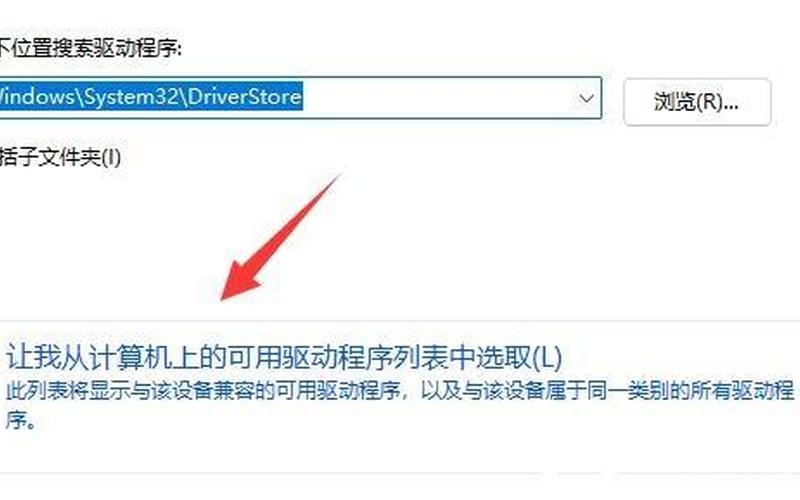
问题成因分析
了解“WLAN没有有效的IP配置”的成因至关重要。这一问题通常源于几个主要方面。DHCP服务故障是最常见的原因之一。DHCP(动态主机配置协议)负责自动分配IP地址,如果路由器的DHCP服务关闭或出现故障,计算机将无法获取有效的IP地址。 *** 适配器问题也是导致此错误的重要因素。 *** 适配器可能由于驱动程序过时、硬件故障或配置错误而无法正常工作,从而影响IP地址的获取。
另一个可能的原因是 *** 配置错误。如果计算机上的 *** 设置不正确,例如手动设置了错误的IP地址、子网掩码或DNS服务器,都会导致连接失败。防火墙和安全软件有时也会阻止 *** 连接,导致无法正常获取IP地址。在解决这一问题时,需要从多个角度进行排查。
解决方案概述
针对“WLAN没有有效的IP配置”问题,有多种解决方案可供选择。重启 *** 设备是最简单且有效的 *** 之一。通过重启路由器和调制解调器,可以清除可能存在的临时故障,重新初始化 *** 连接。禁用并启用 *** 适配器也是一种常见的解决 *** 。在设备管理器中找到无线网卡,禁用后再启用,可以帮助重新获取有效的 *** 配置。
用户还可以尝试手动配置IP地址。在某些情况下,如果DHCP服务无法正常工作,可以手动设置静态IP地址。在“ *** 和共享中心”中找到所连接的 *** ,进入属性设置,将TCP/IPv4的设置更改为手动输入IP地址、子网掩码和默认网关等信息。确保这些设置不会与其他设备冲突。
如果以上 *** 仍然无效,可以考虑更新 *** 适配器驱动程序。过时或损坏的驱动程序可能导致 *** 连接不稳定,因此及时更新是非常必要的。检查并调整防火墙和安全软件设置也很重要。有些安全软件可能会错误地阻止合法的 *** 连接,因此可以尝试暂时禁用它们以排除故障。
相关内容的知识扩展:
在深入探讨“WLAN没有有效的IP配置”问题后,我们可以扩展一些相关知识,以帮助用户更全面地理解这一主题。
了解DHCP服务的重要性至关重要。DHCP不仅负责分配IP地址,还能提供其他 *** 配置信息,如子网掩码和默认网关。如果DHCP服务出现故障,所有依赖于该服务获取IP地址的设备都将受到影响。在家庭或办公环境中,确保路由器DHCP功能正常运行是保障 *** 稳定性的基础。
用户应当掌握如何进行基本的 *** 故障排除。例如,在遇到连接问题时,可以通过命令提示符执行一些基本命令,如ipconfig /release和ipconfig /renew来释放和续订IP地址。通过ping命令测试与路由器或其他设备之间的连通性,也能帮助快速定位问题所在。
了解如何进行 *** 适配器的管理与维护也是非常重要的。定期检查和更新驱动程序、清理不必要的软件以及监控 *** 性能,都能有效提升设备的稳定性和安全性。对于使用较久的硬件设备,应考虑更换新型号,以获得更好的性能和兼容性。
通过以上分析与讨论,相信读者能够更好地理解并应对“WLAN没有有效的IP配置”这一常见问题,从而提升日常工作与生活中的 *** 体验。







